Учет времени
Данная функция предназначена для учета времени работы сотрудников вашей компании в системе TeamWox.
Учет рабочего времени осуществляется по интервалам активности в системе. Каждый новый интервал начинается после отсутствия сотрудника в системе более 30 минут. Для того чтобы учесть время, которое сотрудник проводит на работе, выполняя задачи не связанные с работой в TeamWox, интервалы учета округляются на 5 — 45 минут в зависимости от времени суток:
Часы |
Округление (в минутах) |
|---|---|
00:00 - 07:59 |
5 |
08:00 - 08:59 |
30 |
09:00 - 17:59 |
45 |
18:00 - 19:59 |
30 |
20:00 - 23:59 |
5 |
Рассмотрим пример подсчета времени:
- 8:43 - 9:37 = 54 минуты. В них входит полностью один полный 45-минутный интервал, оставшиеся 9 минут округляются до 45. Итоговый показатель по интервалу равен 1:30.
- 10:04 - 14:34 = 4 часа 30 минут. В данный интервал полностью уложились шесть 45-минутных интервалов. Итоговый показатель по интервалу равен 4:30.
- 16:32 - 19:43 = 3 часа 11 минут. В данный интервал полностью укладываются шесть 30-минутных интервалов. Оставшиеся11 минут округляются до 30. Итоговый показатель по интервалу равен 3:30.
- 22:10 - 22:11 = 1 минута. 1 минута округляется до 5. Итоговый показатель равен 5 минутам.
Теперь подсчитаем рабочее время за весь день, просуммируя итоговые показатели по каждому интервалу: 1:30 + 4:30 + 3:30 + 0:05 = 9:35.
С помощью кнопки "Настройка" можно перейти к настройке учета рабочего времени.
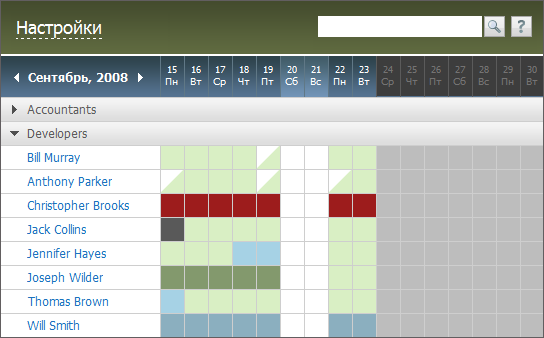
Информация о рабочем времени сотрудников показывается в виде цветных квадратов, соответствующие различным типам дней:
 Нет информации
Нет информации Работал
Работал Отпуск
Отпуск Командировка
Командировка Отгул
Отгул Больничный
Больничный Прогул
Прогул Выходной
Выходной Неполный день
Неполный день
Помимо комбинации "Неполный день", возможны и другие. Например, если сотрудник работает, находясь на больничном. При этом квадрат будет раскрашен соответствующим образом. При наведении курсора мыши на клетку будет показано количество рабочих часов в этот день.
Можно сворачивать и разворачивать отделы. Для этого необходимо нажать левой кнопкой мыши на строку с названием отдела.
Если кликнуть на имени сотрудника в списке, вы будете перемещены к просмотру учета времени данного сотрудника. |
Информация выводится помесячно. Для того чтобы указать нужный месяц, необходимо воспользоваться стрелками или нажать левой кнопкой мыши на текущем месяце в верхней части вкладки. Затем в появившемся списке следует выбрать нужный год и месяц. Год выбирается с помощью стрелок вправо и влево, расположенных в верхней части списка, месяц выбирается одинарным кликом мыши на нужном названии месяца в списке.
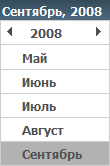
|